Sie aktualisieren WordPress und erwarten, dass alles reibungsloser läuft, aber stattdessen... scheint Ihre Website kaputt zu sein. Vielleicht hat sich das Layout verschoben, ein Plugin funktioniert nicht mehr, oder Sie sehen plötzlich Fehlermeldungen.
Das ist frustrierend, aber auch sehr häufig. Die meisten WordPress-Abstürze sehen schlimmer aus, als sie tatsächlich sind, und können normalerweise in wenigen Minuten behoben werden. Außerdem müssen Sie kein Entwickler sein, um die Dinge wieder in Ordnung zu bringen.
In diesem Leitfaden führe ich Sie durch einen bewährten Plan, um Ihre Website schnell wieder online zu bringen.
Ich beginne mit dem wichtigsten Teil: einem einfachen Präventionsplan, um Katastrophen zu verhindern, bevor sie passieren. Dann behandle ich die 5-Minuten-Rollback-Schritte für die Fälle, in denen ein Update bereits schiefgelaufen ist.
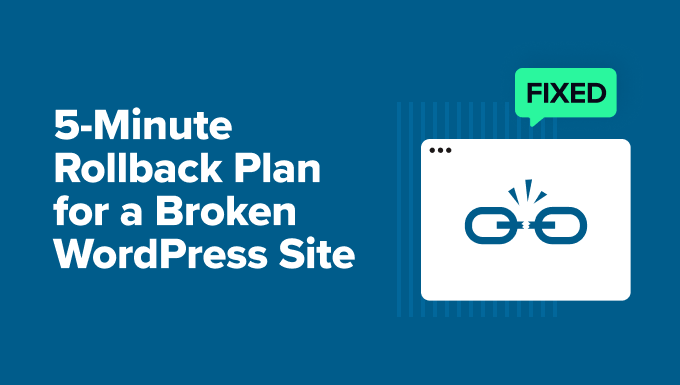
Kurz gesagt: Eine kaputte WordPress-Website kann beängstigend aussehen, ist aber normalerweise innerhalb von Minuten behoben, wenn Sie die richtigen Wiederherstellungsschritte kennen. Die meisten kaputten Websites können mit Backups oder Plugin-Rollbacks wiederhergestellt werden. Die beste Strategie ist, Probleme durch regelmäßige Backups und das Testen von Updates auf einer Staging-Site zu verhindern.
Hier ist ein kurzer Überblick über alles, was ich in diesem Artikel behandeln werde:
- 🛡️ The Pre-Update Prevention Plan
- 🧯 Huch! Schon aktualisiert und Ihre Website ist kaputt?
- 🧩 5-Minute Rollback & Recovery Plan
- Schritt 1: Stellen Sie ein funktionierendes Backup wieder her (Die schnellste Lösung)
- Schritt 2: Rollen Sie das fehlerhafte Plugin oder Theme zurück
- Schritt 3: Verwenden Sie den Wiederherstellungsmodus für den 'kritischen Fehler'
- Schritt 4: Deaktivieren Sie Plugins manuell über FTP (Letzter Ausweg)
- Schritt 5: Überprüfen und bauen Sie mit Zuversicht wieder auf
- 🛠️ Bonus: Ihr proaktives WordPress-Toolkit
- 📌 Abschließende Worte: Von Panik zu Proaktivität
- 🙋♀️ Häufig gestellte Fragen zu WordPress-Updates und -Fehlern
- Zusätzliche Ressourcen zur Fehlerbehebung bei WordPress
🛡️ Der Plan zur Verhinderung vor dem Update
Bevor wir uns mit den Notfallkorrekturen befassen, sprechen wir über die beste Strategie von allen: Prävention. Wenn Sie sich vor dem Update von WordPress nur wenige Minuten Zeit nehmen, können Sie später Stunden an Stress sparen.
Hier ist, was ich immer tue, bevor ich ein großes WordPress-Update durchführe, um Probleme von vornherein zu vermeiden. Schritt-für-Schritt-Anleitungen finden Sie in meinem Leitfaden, wie Sie WordPress-Plugins richtig aktualisieren.
Sichern Sie Ihre Website immer zuerst
Dies ist die wichtigste Regel. Bevor Sie etwas aktualisieren – ein Plugin, ein Theme oder den WordPress-Kern – erstellen Sie ein vollständiges Backup Ihrer Website. Ein Backup ist Ihr ultimativer Rückgängig-Button.
Ich empfehle Duplicator, da es Ihnen ermöglicht, automatische Backups zu planen, diese in der Cloud mit Amazon S3, Google Drive, Dropbox und mehr zu speichern und diese Backups mit einem Klick wiederherzustellen.
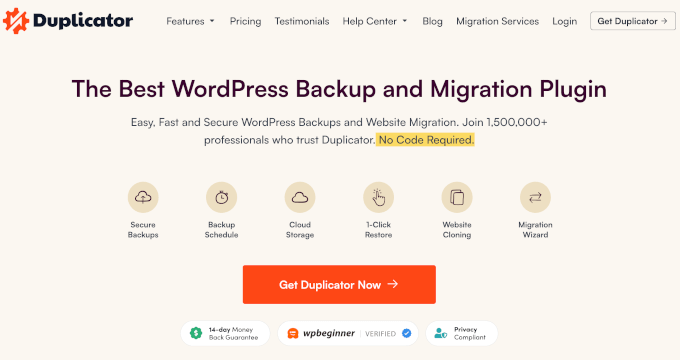
Weitere Optionen finden Sie in unserer Auswahl der besten WordPress-Backup-Plugins.
Überprüfen Sie das Changelog & aktualisieren Sie Plugins einzeln
Experten-Tipp: Es gibt auch eine empfohlene Reihenfolge für WordPress-Updates, um das Risiko zu minimieren: Aktualisieren Sie immer zuerst den WordPress-Kern, dann Ihre Plugins und schließlich Ihr Theme. Dies stellt sicher, dass alles auf einer stabilen Grundlage aktualisiert wird.
Bevor Sie ein Plugin aktualisieren, gehen Sie zu Ihrer Seite Dashboard » Updates und klicken Sie auf den Link „Versionsdetails anzeigen“ für das Plugin. Dies zeigt Ihnen das Änderungsprotokoll an.
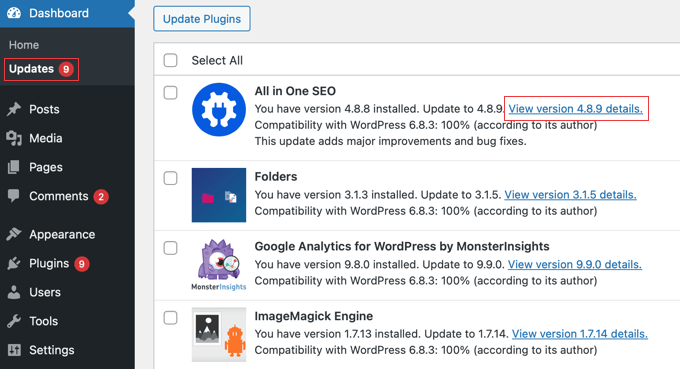
Wenn Sie die Wörter „Sicherheitsupdate“ sehen, sollten Sie sofort ein Update durchführen. Bei regulären Updates erfahren Sie so, welche neuen Funktionen oder Änderungen Sie erwarten können.
Es ist verlockend, alle ausstehenden Updates auszuwählen und die Massenfunktion „Aktualisieren“ zu verwenden, aber dies kann die Fehlerbehebung zu einem Albtraum machen, wenn etwas schiefgeht.
Aktualisieren Sie stattdessen ein Plugin, überprüfen Sie Ihre Website, um sicherzustellen, dass alles funktioniert, und fahren Sie dann mit dem nächsten fort. Auf diese Weise wissen Sie genau, welches Plugin einen Fehler verursacht hat, wenn einer auftritt.
Verwenden Sie eine Staging-Site für größere Updates
Bei großen Plugins wie WooCommerce oder wichtigen WordPress-Core-Updates ist es ratsam, diese zuerst auf einer Staging-Site zu testen. Eine Staging-Site ist eine private Kopie Ihrer Live-Website, auf der Sie Änderungen sicher testen können, ohne Ihre Besucher zu beeinträchtigen.
Viele WordPress-Hosting-Anbieter ermöglichen es Ihnen, Staging-Sites als Teil Ihres Hosting-Plans zu erstellen.
Alternativ können Sie mit WP Stagecoach, einem Premium-Dienst, mit nur einem Klick eine private Kopie Ihrer Website zum Testen erstellen. Dieser Ansatz ermöglicht es Ihnen, Kompatibilitätsprobleme zu erkennen, bevor sie Ihre Live-Website beeinträchtigen können.
Aktivieren Sie eine Wartungsseite
Während Sie Updates durchführen und Ihre Website überprüfen, ist es eine gute Praxis, Ihre Website in den Wartungsmodus zu versetzen. Dies zeigt den Besuchern eine professionelle, benutzerfreundliche Benachrichtigung anstelle einer potenziell fehlerhaften Seite.
Mit einem Plugin wie SeedProd können Sie in wenigen Minuten eine schöne Wartungsseite erstellen, ohne Code schreiben zu müssen.
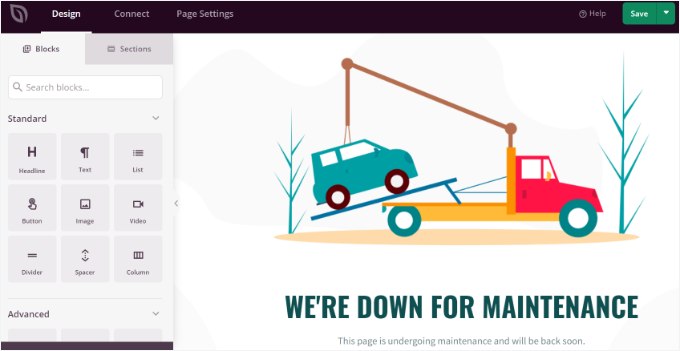
Weitere Details finden Sie in unserem Leitfaden zum Thema Einrichten des Wartungsmodus für eine WordPress-Website.
Aktivieren Sie den WordPress-Debug-Modus
Der WordPress-Debug-Modus hilft Ihnen zu sehen, was hinter den Kulissen Probleme verursacht. Er protokolliert PHP-Fehler und Warnungen, sodass Sie schnell herausfinden können, ob ein Plugin, ein Theme oder benutzerdefinierter Code schuld ist.
In den Fehlerprotokollen sehen Sie beispielsweise Meldungen über fehlende Dateien, veraltete Funktionen oder Plugin-Konflikte, die direkt auf das Problem hinweisen.

Glücklicherweise ist die Einrichtung einfach und kann Ihnen Stunden des Rätselratens bei der Fehlerbehebung ersparen. Sie können unserer Schritt-für-Schritt-Anleitung folgen: Einrichten des WordPress-Debug-Modus.
Denken Sie daran, den Debug-Modus nach Behebung des Problems oder Abschluss Ihrer Updates wieder zu deaktivieren. Wenn er aktiviert bleibt, kann dies Ihre Website verlangsamen und sensible Informationen preisgeben.
🧯 Huch! Schon aktualisiert und Ihre Website ist kaputt?
Wenn ein Update fehlschlägt, zeigt Ihre Website normalerweise eines von mehreren häufigen Symptomen. Obwohl sie alarmierend aussehen, ist das Auftreten eines dieser Symptome tatsächlich der erste Schritt zur Behebung des Problems, da es Ihnen hilft zu identifizieren, was falsch ist.
Hier sind die häufigsten Probleme, auf die Sie nach fehlgeschlagenen Updates stoßen könnten:
- White Screen of Death (ein komplett leerer Bildschirm)
- „Es gab einen kritischen Fehler“-Nachricht
- Sie können sich nicht im WordPress-Admin-Dashboard anmelden
- Fehlerhafte Layouts oder fehlende Bilder und Stile
- Plugin- oder Theme-Funktionen funktionieren nicht mehr
Die gute Nachricht ist, dass diese WordPress-Fehler fast immer auf einen einfachen Plugin- oder Theme-Konflikt hinweisen und Ihre Inhalte sicher sind.
Jetzt, da Sie das Symptom identifiziert haben, gehen wir die Wiederherstellungsschritte durch.
🧩 5-Minuten-Rollback & Wiederherstellungsplan
Wenn Ihre Website ausgefallen ist, besteht das Ziel darin, sie schnell wieder online zu bringen.
Sie können diese Schritte nacheinander ausführen, beginnend mit der schnellsten Lösung, um Ihre Website mit minimaler Ausfallzeit wiederherzustellen.
Schritt 1: Stellen Sie ein funktionierendes Backup wieder her (Die schnellste Lösung)
Der mit Abstand schnellste und zuverlässigste Weg, eine defekte Website zu reparieren, ist die Wiederherstellung eines Backups von kurz vor dem Update.
Wenn Sie ein Backup-Plugin wie Duplicator Pro haben, sind Sie nur wenige Klicks davon entfernt, wieder online zu sein.
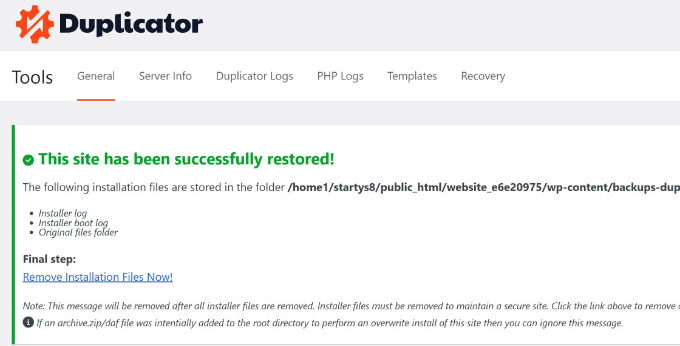
Aber was ist, wenn Sie kein Backup-Plugin eingerichtet haben? Keine Sorge, Sie haben möglicherweise immer noch ein Backup.
Die meisten hochwertigen WordPress-Hosting-Unternehmen erstellen automatische tägliche Backups Ihrer Website. Melden Sie sich in Ihrem Hosting-Konto-Dashboard an und suchen Sie nach einem Tool namens „Backups“ oder „Site Restore“.
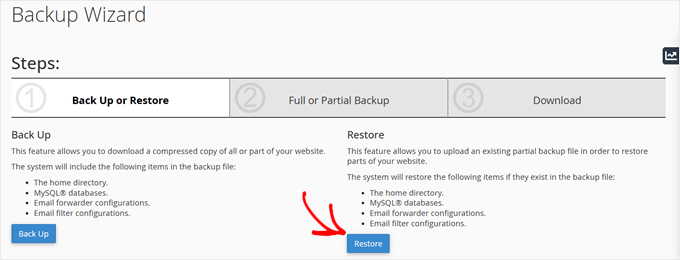
Wenn Sie es nicht finden können, kontaktieren Sie deren Support-Team sofort. Sie können Ihre Website oft in wenigen Minuten wiederherstellen.
Eine detaillierte Anleitung zu beiden Methoden finden Sie in unserem vollständigen Leitfaden zum Thema Wiederherstellen eines WordPress-Backups.
Schritt 2: Rollen Sie das fehlerhafte Plugin oder Theme zurück
Wenn Sie kein aktuelles Backup haben oder andere wichtige Änderungen vorgenommen haben, die Sie nicht verlieren möchten (z. B. das Veröffentlichen eines neuen Blogbeitrags), ist das Zurücksetzen des spezifischen Plugins oder Themes eine einfachere Alternative.
Dies ist die perfekte Option, wenn Sie immer noch Zugriff auf Ihr WordPress-Admin-Dashboard haben und wissen, welches Update das Problem verursacht hat.
Das kostenlose WP Rollback-Plugin macht dies für jedes Plugin oder Theme, das aus dem offiziellen WordPress.org-Verzeichnis heruntergeladen wurde, einfach. Sobald Sie zurückgesetzt haben, ist es eine gute Idee, den Plugin- oder Theme-Entwickler zu kontaktieren, um das Problem zu melden, damit er es beheben kann.
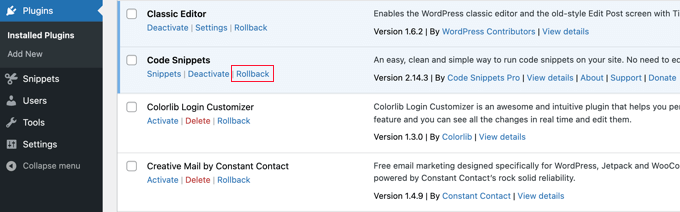
Schritt-für-Schritt-Anleitungen finden Sie in unserem vollständigen Leitfaden zum Thema Zurücksetzen von Plugins und Themes auf eine frühere Version.
Für Premium-Plugins oder -Themes müssen Sie sich normalerweise auf der Website des Entwicklers anmelden, die vorherige Version von Ihrer Kontoseite herunterladen und sie dann manuell auf Ihre Website hochladen.
Schritt 3: Verwenden Sie den Wiederherstellungsmodus für den „Kritischen Fehler“
Wenn Sie ausgesperrt sind und die Meldung „Auf Ihrer Website ist ein kritischer Fehler aufgetreten“ sehen, geraten Sie nicht in Panik.
WordPress verfügt über eine integrierte Rettungsfunktion für genau diese Situation.
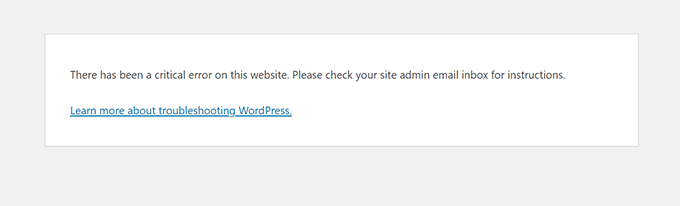
Überprüfen Sie den Posteingang Ihrer Admin-E-Mail-Adresse der Website. Suchen Sie nun nach einer E-Mail mit der Betreffzeile „Ihre Website hat ein technisches Problem.“
Diese E-Mail ist Ihr Schlüssel. Sie enthält nicht nur einen speziellen Link zum „Wiederherstellungsmodus“, sondern teilt Ihnen oft auch genau mit, welches Plugin oder Theme den Absturz verursacht hat.
Wenn Sie auf den Link klicken, können Sie sich sicher in Ihr Dashboard einloggen, um die problematische Software zu deaktivieren.
Eine vollständige Anleitung zu diesem Vorgang finden Sie in unserem Tutorial unter So beheben Sie den kritischen Fehler in WordPress.
Schritt 4: Deaktivieren Sie Plugins manuell über FTP (Letzter Ausweg)
Wenn Sie kein Backup wiederherstellen können und vollständig aus dem WordPress-Admin ausgesperrt sind, ohne einen Link zum Wiederherstellungsmodus zu haben, müssen Sie direkt auf die Dateien Ihrer Website zugreifen. Dies ermöglicht es Ihnen, das Plugin oder Theme, das den Absturz verursacht, manuell zu deaktivieren.
Sie können dies mit dem Dateimanager-Tool Ihres Webhosters oder mit einem FTP-Client tun. Auch wenn es technisch klingt, geht es nur darum, einen Ordner umzubenennen.
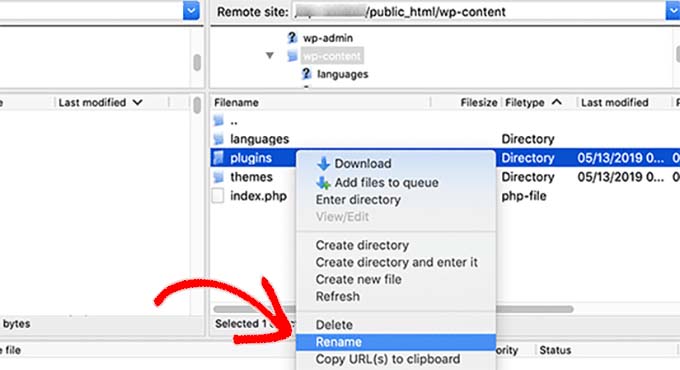
Unser Leitfaden So deaktivieren Sie alle Plugins, wenn Sie nicht auf WP-Admin zugreifen können führt Sie Schritt für Schritt durch den gesamten Prozess.
Schritt 5: Überprüfen und bauen Sie mit Zuversicht wieder auf
Sobald Ihre Website wieder online ist, leeren Sie unbedingt den Cache Ihres Browsers, bevor Sie Ihre Seiten überprüfen. Manchmal speichert Ihr Browser eine alte, fehlerhafte Version der Website, auch nachdem Sie das Problem behoben haben.
Überprüfen Sie dann kurz, ob alles funktioniert. Testen Sie Ihre wichtigsten Seiten, Formulare und den Bestellvorgang.
Sie können nun das problematische Plugin oder Theme vorsichtig neu aktualisieren (nachdem Sie ein neues Backup erstellt haben) oder nach einer Alternative suchen, wenn es nicht mit Ihrer Website kompatibel ist.
Nachdem Sie bestätigt haben, dass Ihre wichtigsten Seiten funktionieren, ist es eine gute Idee, Ihre Analysen zu überprüfen. Mit einem Tool wie MonsterInsights können Sie schnell sehen, ob sich Ihr Traffic nach der Behebung erholt hat.

Dies hilft Ihnen zu bestätigen, dass die Website nicht nur funktioniert, sondern dass Besucher und Suchmaschinen sie wieder richtig erreichen können.
🛠️ Bonus: Ihr proaktives WordPress-Toolkit
Der beste Weg, eine kaputte Website zu reparieren, ist, sie von vornherein nicht kaputtgehen zu lassen. Mit den richtigen Werkzeugen können Sie ein Sicherheitsnetz schaffen, das Updates stressfrei macht.
Hier ist das Toolkit, das ich jedem WordPress-Website-Besitzer empfehle:
- Duplicator Pro: Das ultimative Sicherheitsnetz. Es bietet zuverlässige, automatische Backups und eine Ein-Klick-Wiederherstellungsfunktion, mit der Sie Ihre Website in wenigen Minuten wieder online bringen können.
- SeedProd: Ermöglicht es Ihnen, schnell eine professionelle Wartungsseite zu aktivieren. Diese zeigt Besuchern eine hilfreiche Nachricht anstelle einer kaputten Website, während Sie Updates durchführen.
- WP Mail SMTP: Stellt sicher, dass Sie keine kritische Benachrichtigung verpassen. Es behebt E-Mail-Probleme in WordPress, sodass Sie wichtige Benachrichtigungen, wie den Link zum „Wiederherstellungsmodus“, zuverlässig erhalten.
- WPCode: Der sicherste Weg, benutzerdefinierten Code hinzuzufügen, ohne Ihre Website zu beschädigen. Es hilft Ihnen, Probleme zu beheben, ohne das Risiko, Kern-Dateien direkt zu bearbeiten.
- WP Stagecoach: Ermöglicht es Ihnen, Updates auf einer privaten Kopie Ihrer Website zu testen. So können Sie Probleme erkennen, bevor sie Ihre Live-Besucher überhaupt beeinträchtigen können.
Durch die Kombination dieser Tools verwandeln Sie die Website-Wartung von einer stressigen Aufgabe in einen ruhigen, kontrollierten Prozess. Es ist der professionelle Ansatz für die Verwaltung einer WordPress-Website, der Ihnen das Vertrauen gibt, Ihre Website zu aktualisieren und zu erweitern, ohne Angst haben zu müssen, dass sie kaputt geht.
Weitere Empfehlungen finden Sie im ultimativen WordPress-Toolkit für Profis.
📌 Abschließende Worte: Von Panik zu Proaktivität
Dieses Gefühl, wenn man eine kaputte Website sieht, ist etwas, das kein Website-Besitzer möchte, aber wie Sie gelernt haben, ist es fast immer ein vorübergehendes und behebbares Problem.
Der Schlüssel liegt nicht darin, Updates zu fürchten, sondern einen klugen Plan dafür zu haben:
- Erstens, ein proaktiver Präventionsplan, der auf einfachen Gewohnheiten basiert: immer Backups erstellen, Plugins einzeln aktualisieren und eine Staging-Site für größere Änderungen verwenden.
- Zweitens, ein ruhiger, logischer Wiederherstellungsplan, der mit der schnellsten Lösung beginnt (Wiederherstellung eines Backups) und Sie Schritt für Schritt durch andere Optionen führt, wobei technische Lösungen als letzte Option beibehalten werden.
Indem Sie diesen Ansatz verfolgen und das richtige Toolkit verwenden, können Sie Update-Tage von einer Stressquelle in einen routinemäßigen Teil der Verwaltung einer erfolgreichen Website verwandeln. Sie sind jetzt gerüstet, um Ihre Website nicht nur am Laufen zu halten, sondern auch zuverlässig und bereit für Wachstum.
🙋♀️ Häufig gestellte Fragen zu WordPress-Updates und -Fehlern
Hier sind Antworten auf einige der am häufigsten gestellten Fragen zur Behandlung von WordPress-Updates.
Wie mache ich ein WordPress-Update rückgängig, das meine Website kaputt gemacht hat?
Der schnellste Weg ist, ein aktuelles Backup mit einem Plugin wie Duplicator Pro wiederherzustellen. Wenn Sie kein Backup haben, können Sie das WP Rollback Plugin verwenden, um ein bestimmtes Theme oder Plugin auf eine frühere Version zurückzusetzen, oder es manuell über FTP deaktivieren.
Wie behebe ich die Meldung „Kurzzeitig wegen geplanter Wartungsarbeiten nicht verfügbar“?
Dies bedeutet, dass Ihre Website im Wartungsmodus feststeckt. Um dies zu beheben, verwenden Sie den Dateimanager Ihres Hostinganbieters oder FTP, um eine Verbindung zu Ihrer Website herzustellen und die Datei mit dem Namen .maintenance aus dem Hauptverzeichnis (Stammverzeichnis) Ihrer Website zu löschen.
Sollte ich alles auf einmal oder einzeln aktualisieren?
Sie sollten immer eine Sache nach der anderen aktualisieren, um die Fehlerbehebung zu erleichtern. Die offiziell empfohlene und sicherste Reihenfolge ist: 1. Zuerst der WordPress-Kern, 2. Plugins und schließlich 3. Ihr Theme.
Der Grund für diese Reihenfolge ist, dass Plugin- und Theme-Entwickler ihre Updates gegen die neueste Version von WordPress testen. Indem Sie zuerst den Kern aktualisieren, schaffen Sie die stabile Grundlage, die sie erwarten, was das Risiko von Konflikten erheblich reduziert.
Denken Sie daran, nach jedem einzelnen Update die wichtigsten Seiten Ihrer Website zu überprüfen, um Probleme sofort zu erkennen.
Ist es sicher, automatische WordPress-Updates zu aktivieren?
Automatische Updates sind sicher für kleinere Sicherheitsupdates, die WordPress standardmäßig handhabt. Ich empfehle jedoch, automatische Updates für wichtige Plugins, Themes und WordPress-Versionen zu deaktivieren, damit Sie diese zuerst auf einer Staging-Site testen können, indem Sie die Checkliste zur Vorbeugung befolgen.
Zum Beispiel ist ein Update von WordPress 6.4 auf 6.5 ein großes Update, während ein Update von 6.4.1 auf 6.4.2 ein kleines Sicherheitsupdate ist.
Zusätzliche Ressourcen zur Fehlerbehebung bei WordPress
Ich hoffe, dieser Leitfaden hat Ihnen geholfen, Ihre defekte Website wieder zum Laufen zu bringen. Mit dem richtigen Wissen und den richtigen Werkzeugen werden WordPress-Update-Probleme zu beherrschbaren Herausforderungen. Der Schlüssel liegt in der Vorbereitung, Vorbeugung und dem genauen Wissen, welche Schritte zu unternehmen sind, wenn etwas schiefgeht.
Hier sind weitere WPBeginner-Anleitungen, die Ihnen bei der Fehlerbehebung und Wartung Ihrer WordPress-Website helfen:
- Anfängerleitfaden zur Fehlerbehebung bei WordPress-Fehlern (Schritt für Schritt)
- Wichtige WordPress-Wartungsaufgaben, die regelmäßig durchgeführt werden sollten
- Leitfaden für Anfänger: So aktualisieren Sie WordPress sicher (Infografik)
- Sollte ich zuerst WordPress oder Plugins aktualisieren? (Richtige Update-Reihenfolge)
- So versetzen Sie Ihre WordPress-Website in den Wartungsmodus
- So erstellen Sie ganz einfach eine Staging-Site für WordPress (Schritt für Schritt)
Wenn Ihnen dieser Artikel gefallen hat, abonnieren Sie bitte unseren YouTube-Kanal für WordPress-Video-Tutorials. Sie finden uns auch auf Twitter und Facebook.





Haben Sie eine Frage oder einen Vorschlag? Hinterlassen Sie bitte einen Kommentar, um die Diskussion zu beginnen.